首先下载anaconda Miniconda — conda documentation https://docs.conda.io/en/latest/miniconda.html
https://docs.conda.io/en/latest/miniconda.html
下载完anaconda后,我们把目光移向开始菜单,没错,打开它,是一个cmd
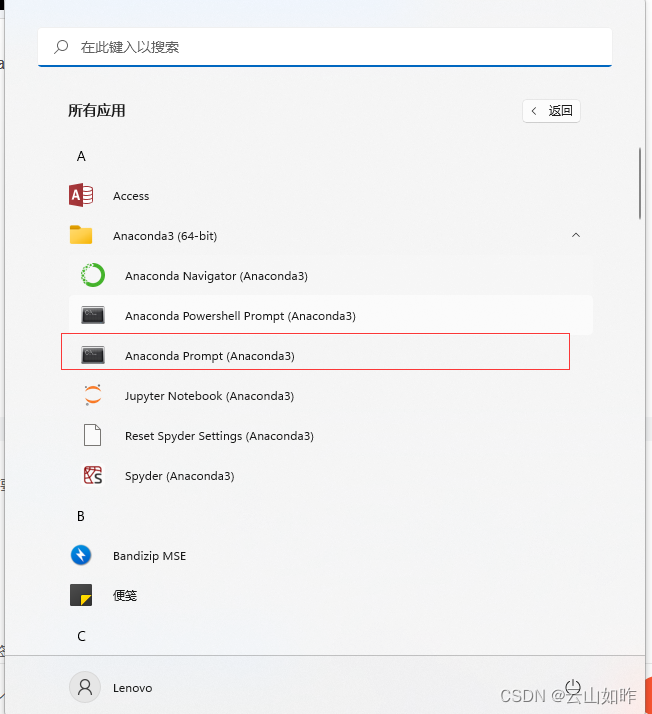
conda create -n jrtcv2023 python=3.8.5
jrtcv2023 ————>构建的环境的名称
python=3.8.5————————>配置python版本为3.8.5的环境
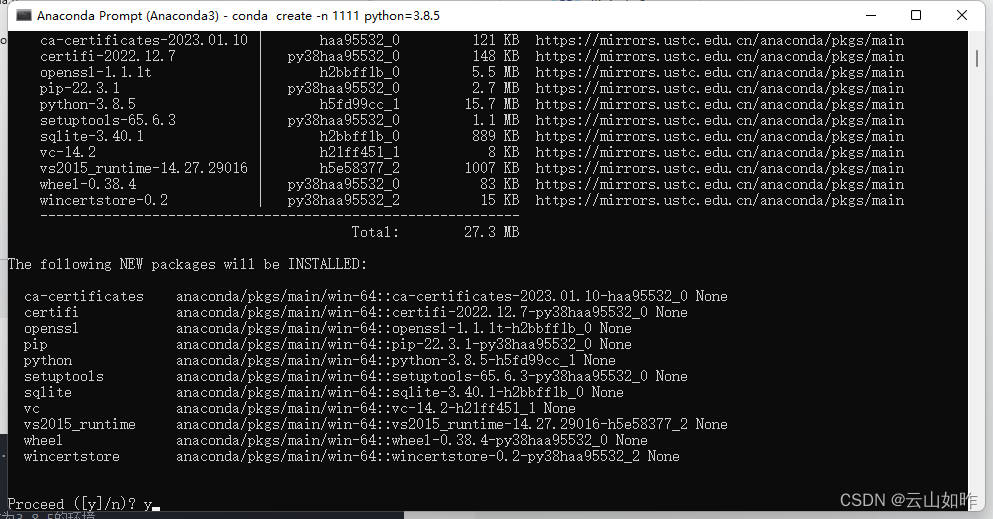
出现这个界面以后输入y然后按回车
环境构建完成以后,使用以下命令进入环境
conda activate jrtcv2023pip换源,清华源(还是在这个cmd窗口运行命令,使后续下载加快)
pip config set global.index-url https://pypi.tuna.tsinghua.edu.cn/simple进入环境之后,运行以下命令
pip install tensorflow-cpu == 2.3.0 -i https://mirror.baidu.com/pypi/simple
pip install pyqt5 -i https://mirror.baidu.com/pypi/simple
pip install pillow -i https://mirror.baidu.com/pypi/simple
pip install opencv-python -i https://mirror.baidu.com/pypi/simple
pip install matplotlib -i https://mirror.baidu.com/pypi/simple 下载我给你们的文件,cd到主目录下,运行以下命令
pip install -r requirements.txt
pip install pyqt5
pip install labelme
至此第一部分的环境配置基本都完成了
二丶pycharm部分(记得下载社区版,free应该能看到吧,富哥另说)
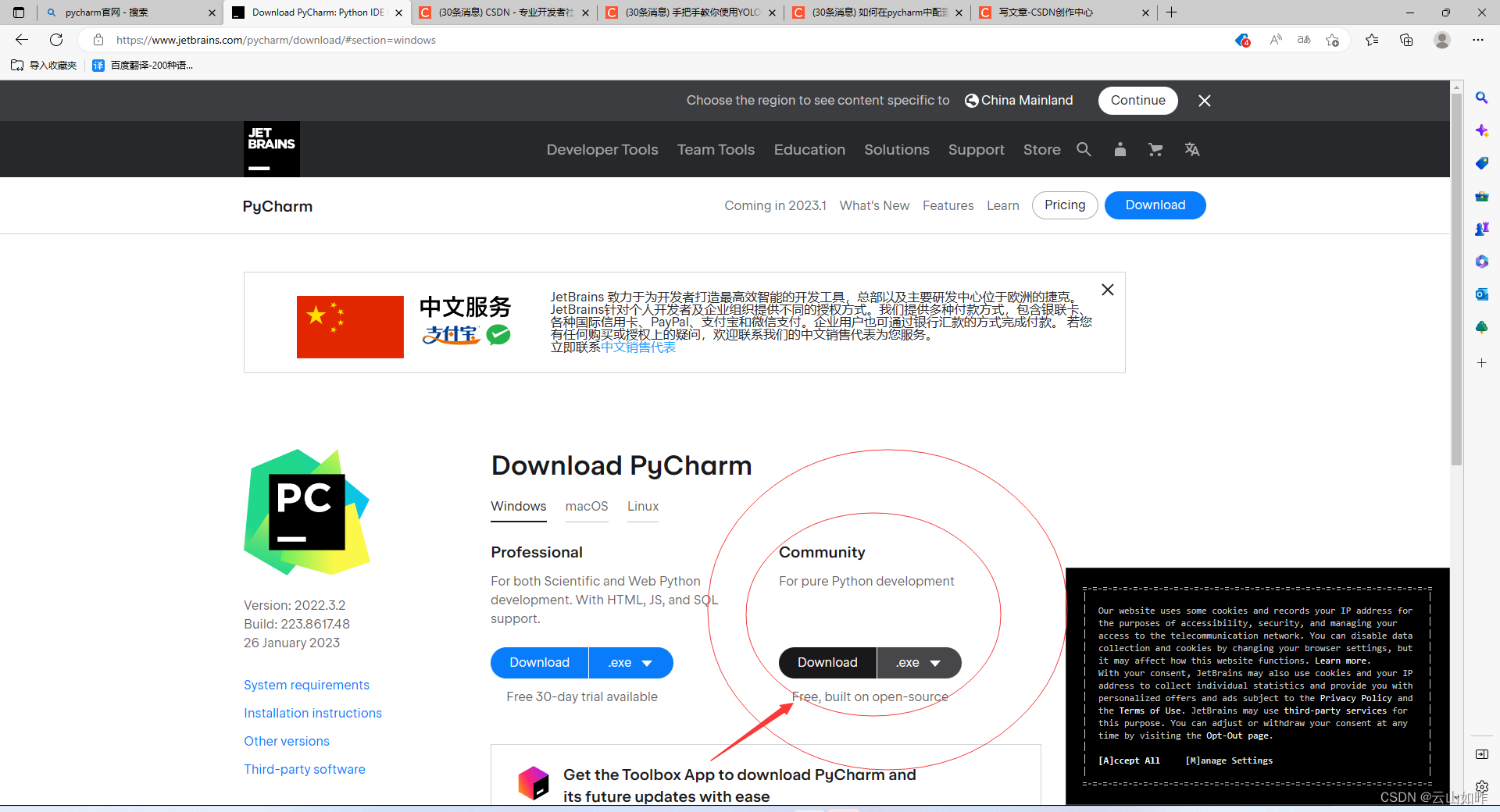
进去之后随便新建个项目,然后我们打开ide,下载汉化插件(看个人)我这里已经汉化过了,但是位置是相同的
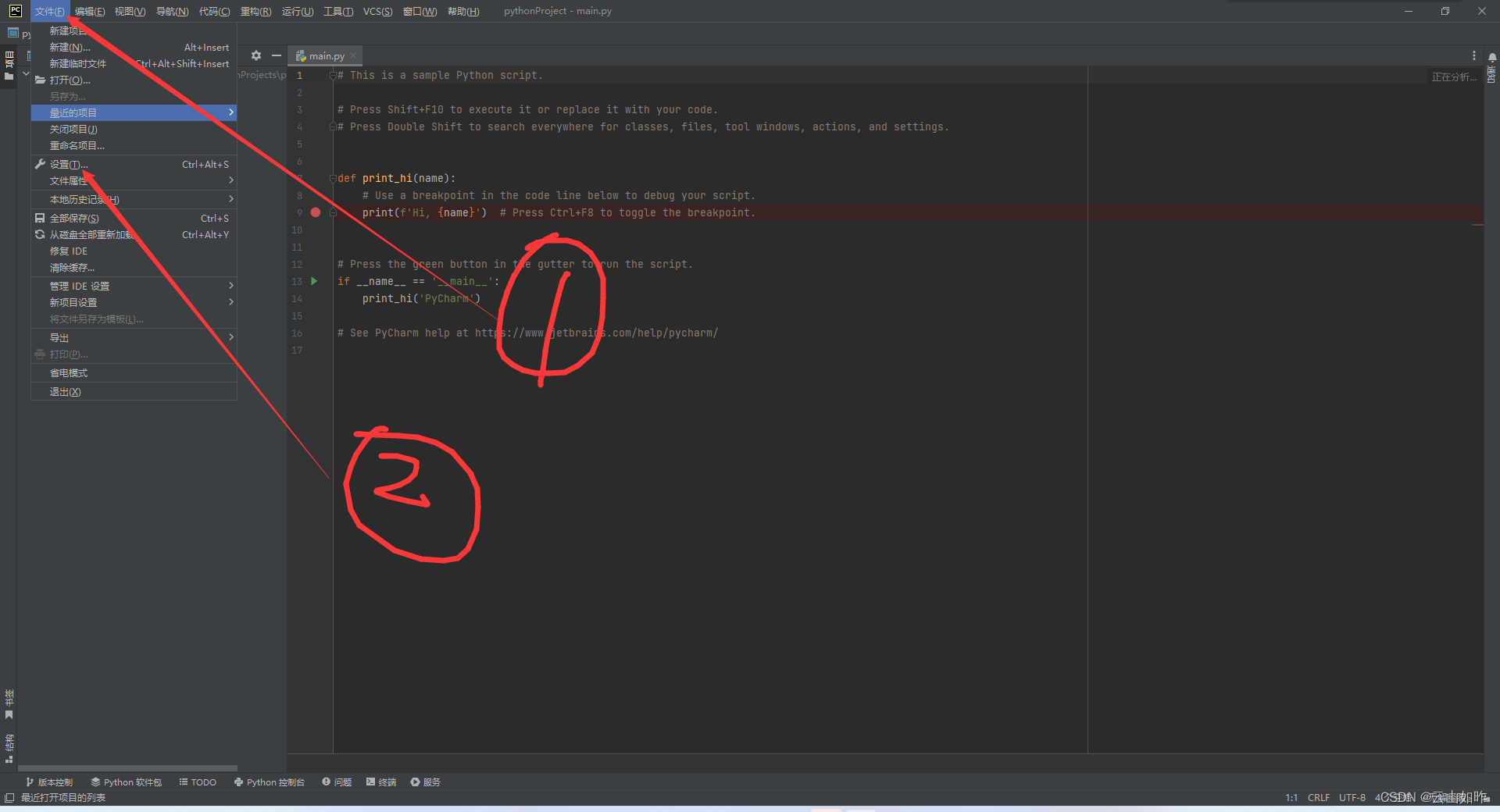
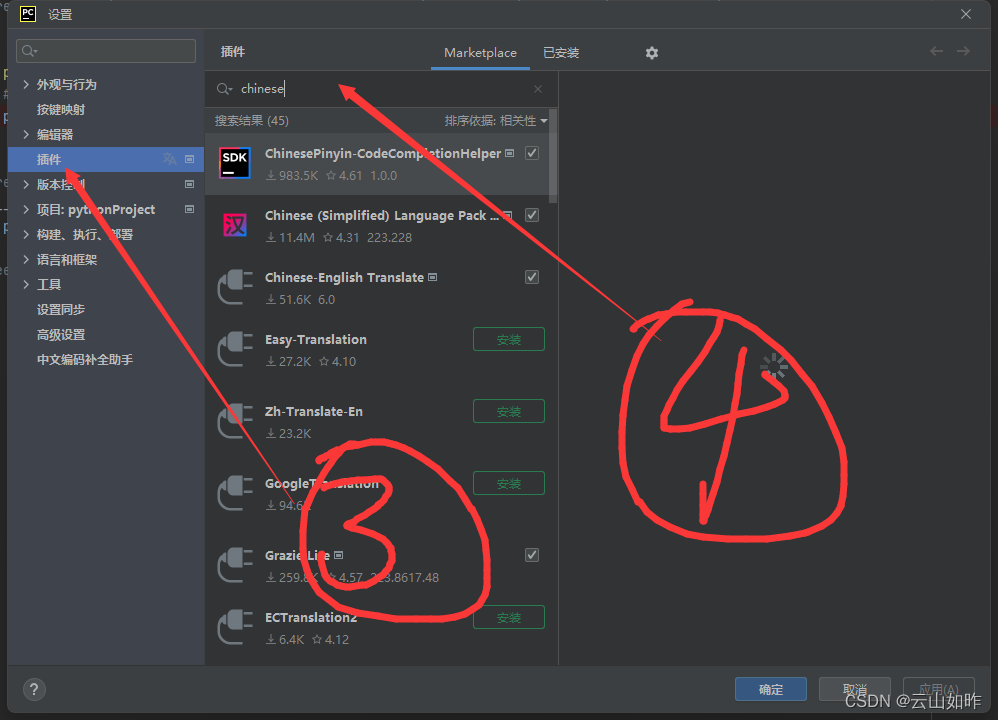
随便装几个,然后重启ide,汉化成功!
再次打开ide,我们来配置我们的接解释器
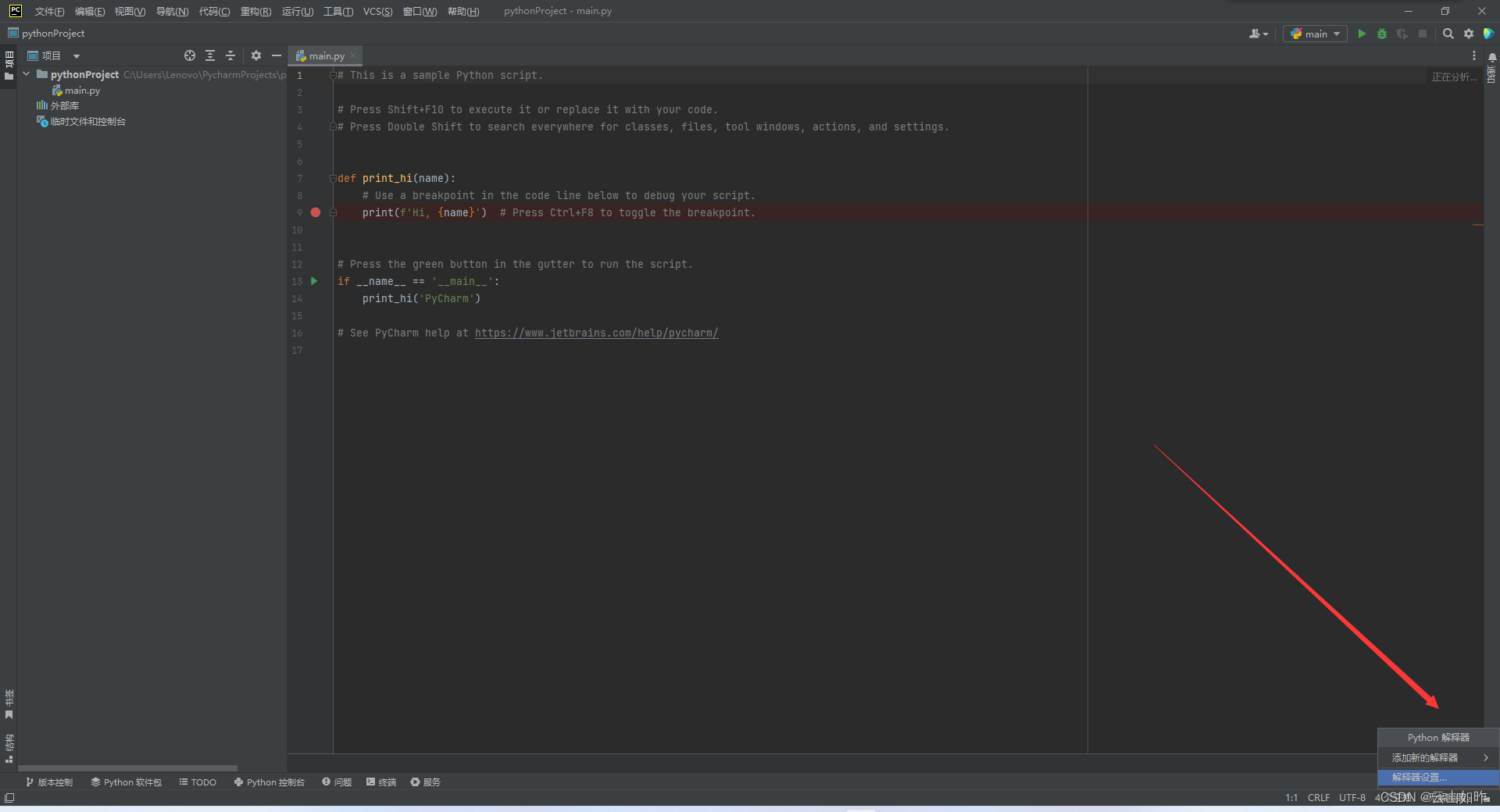
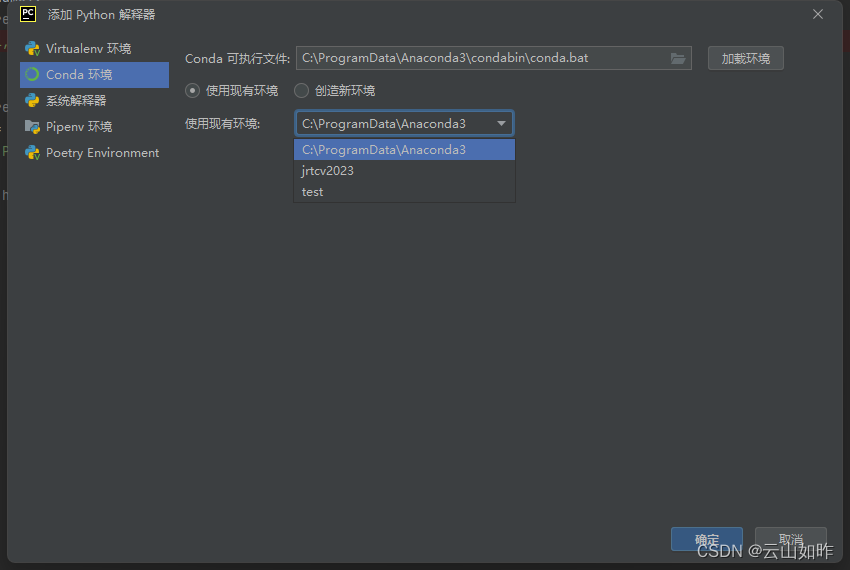
在这里选择我们前面配置的jrtcv2023
到此,我们的环境配置全部完成了,可以进行学习和小项目的制作了
























 被折叠的 条评论
为什么被折叠?
被折叠的 条评论
为什么被折叠?








